En el espacio de alojamiento, los servidores web predominantes son Apache y Nginx. Estos son dos de los servidores web más utilizados en entornos empresariales y también entre los usuarios comunes de Linux con fines de prueba. Otro servidor web menos conocido, pero igualmente potente y rico en funciones es el servidor web OpenLiteSpeed. El servidor web OpenLiteSpeed es la versión de código abierto del servidor web LiteSpeed Enterprise que se considera una alternativa a Apache.
OpenLiteSpeed proporciona algunas de las siguientes funciones:
- Una arquitectura basada en eventos que produce menos gastos generales y promete una excelente escalabilidad.
- Aceleración del ancho de banda y Anti-DDoS
- Compatibilidad con las reglas de reescritura de Apache
- Compatibilidad con HTTP v/3 y HTTP v/2
- Interfaz de administración web incorporada
- Optimización de PageSpeed
- Soporte para las últimas versiones de PHP
Ahora cambiemos de marcha e instalemos el servidor web OpenLiteSpeed en Focal Fossa (Ubuntu 20.04).
Paso 1:habilite el repositorio OpenLiteSpeed
Para comenzar, inicie sesión como usuario raíz y agregue el repositorio OpenLiteSpeed a su instancia como se muestra en el siguiente comando.
$ wget -O - http://rpms.litespeedtech.com/debian/enable_lst_debian_repo.sh | bash
El comando se conecta al repositorio en línea de OpenLiteSpeed, descarga el repositorio y registra la clave GPG de LiteSpeed. A partir de entonces, actualiza el índice del paquete para sincronizarlo con el nuevo repositorio de OpenLiteSpeed.
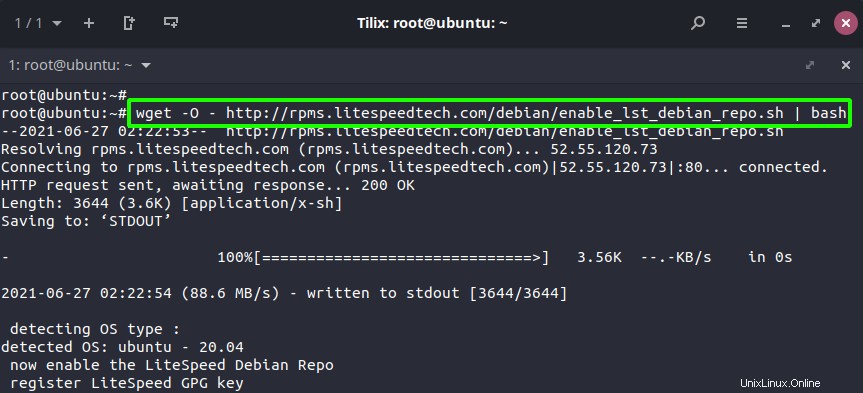
Una vez completado, instale OpenLiteSpeed usando el administrador de paquetes APT como se muestra.
$ sudo apt install openlitespeed
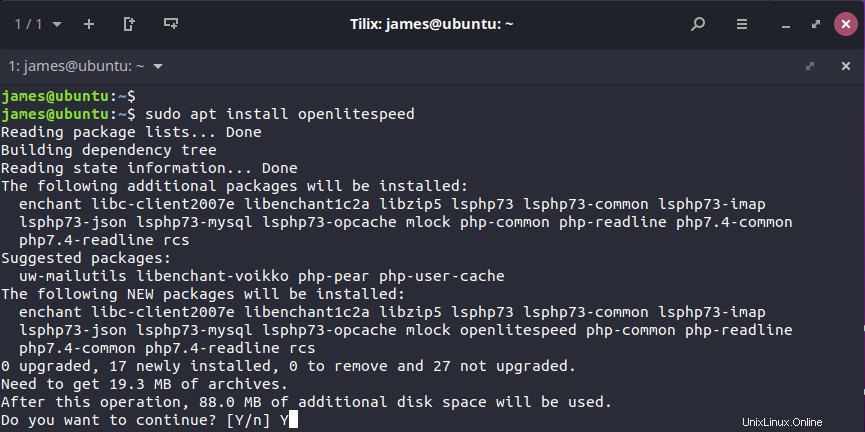
Paso 2:habilite la compatibilidad con PHP para OpenLiteSpeed
De forma predeterminada, OpenLiteSpeed no proporciona la versión estable de PHP. con eso en mente, necesitamos instalar una versión estable de PHP para brindar soporte para páginas web en PHP. Aquí. estamos instalando PHP 7.4 junto con otros paquetes y dependencias.
$ sudo apt install lsphp74
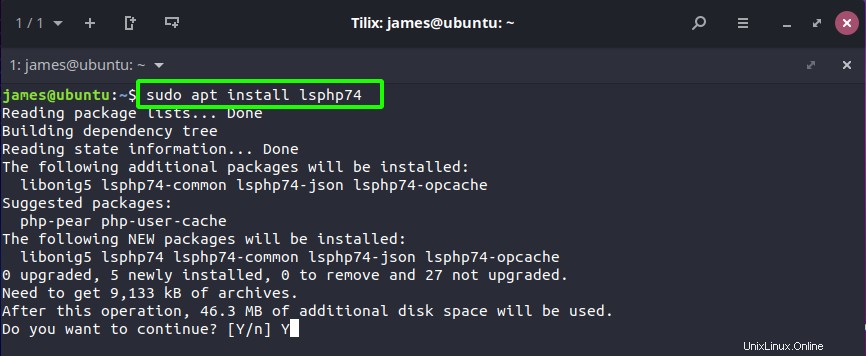
A continuación, proceda y cree un enlace simbólico como se proporciona.
$ ln -sf /usr/local/lsws/lsphp74/bin/lsphp /usr/local/lsws/fcgi-bin/lsphp5

Paso 3:Inicie el servidor web OpenLiteSpeed
Finalmente, inicie OpenLiteSpeed emitiendo el siguiente comando.
$ sudo /usr/local/lsws/bin/lswsctrl start
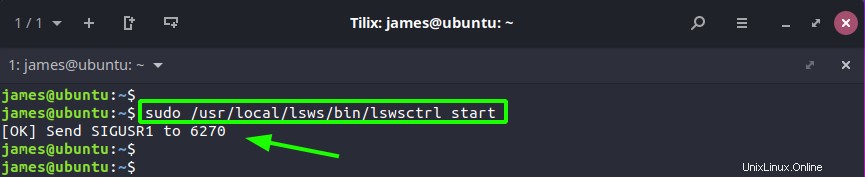
OpenLiteSpeed, de forma predeterminada, escucha en el puerto 8088 y también proporciona una interfaz de administración WebGUI en el puerto 7080. Ambos puertos deben estar abiertos. Para confirmar que OpenLiteSpeed está escuchando estos dos puertos, ejecute netstat comando como se muestra.
$ sudo netstat -pnltu | grep -i openlitespeed
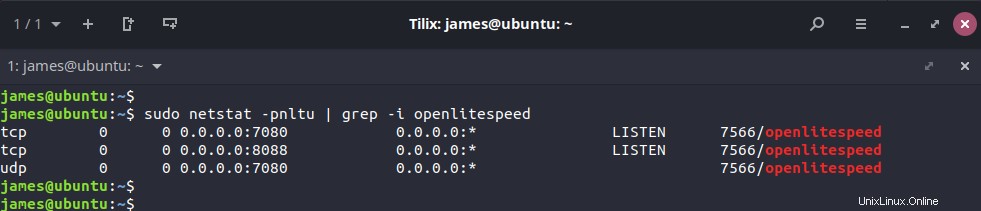
Paso 4:Configure la contraseña de administrador para el panel de control
Para acceder al panel de administración, debe establecer un nombre de usuario y una contraseña. Para lograr esto, ejecute el comando.
$ sudo /usr/local/lsws/admin/misc/admpass.sh
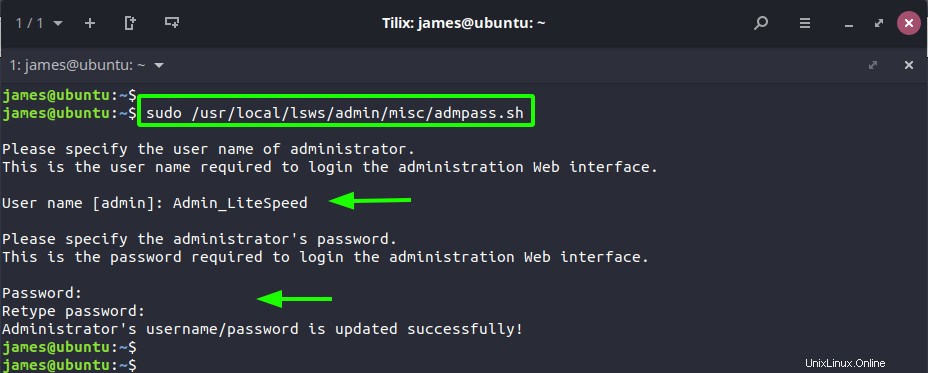
B asegúrese de especificar el nombre de usuario y la contraseña para el usuario administrador. Una vez hecho esto, visite la URL que se muestra.
http://server-ip:7080/
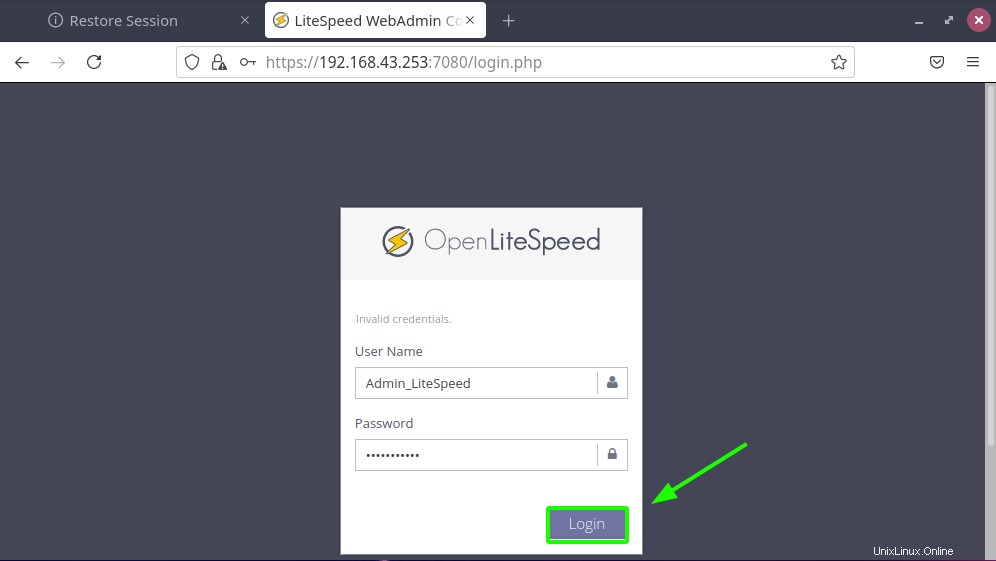
Proporcione el nombre de usuario y la contraseña y haga clic en "Iniciar sesión" para acceder al panel de OpenLiteSpeed que se muestra.
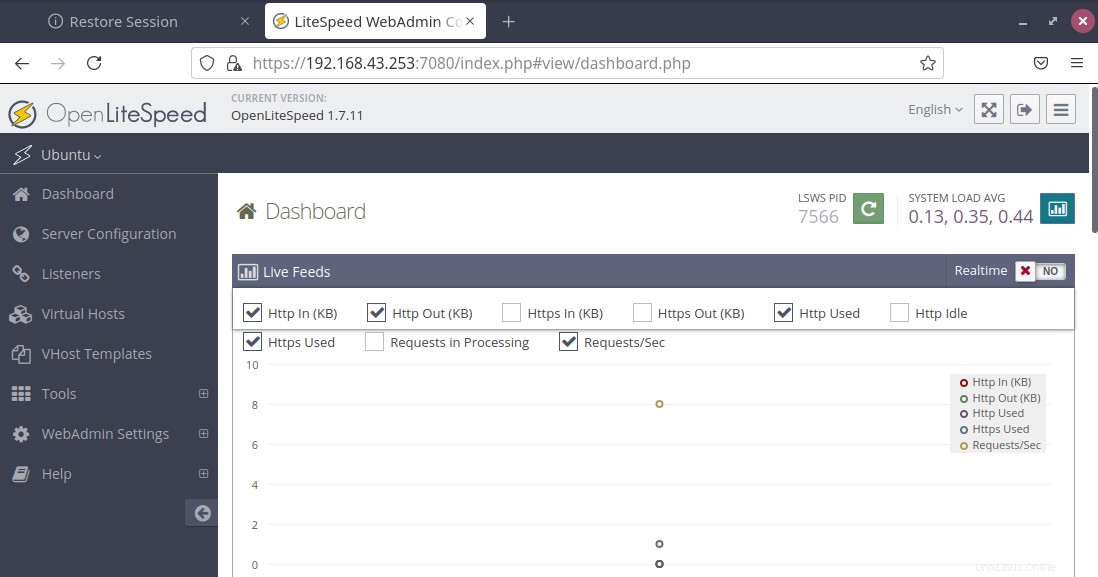
Paso 5:Configure OpenLiteSpeed para escuchar el puerto 80 en lugar del puerto 8088
Como se indicó anteriormente, el servidor web OpenLiteSpeed escucha en el puerto 8088 de forma predeterminada. Ahora bien, esto no es deseable ya que siempre se requerirá que los usuarios especifiquen el número de puerto cada vez que accedan a una página web.
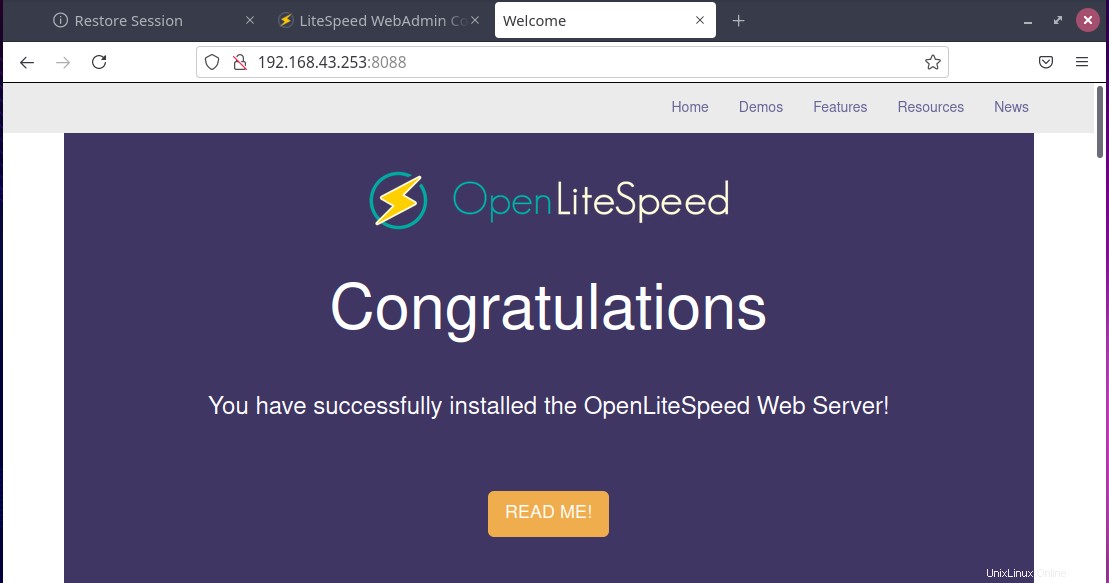
Como tal, es prudente cambiar el puerto al puerto predeterminado 80 que es el puerto convencional utilizado por la mayoría de los servidores web. En la barra lateral izquierda, haz clic en 'Oyentes ' y luego haga clic en el botón de búsqueda como se muestra con la flecha.
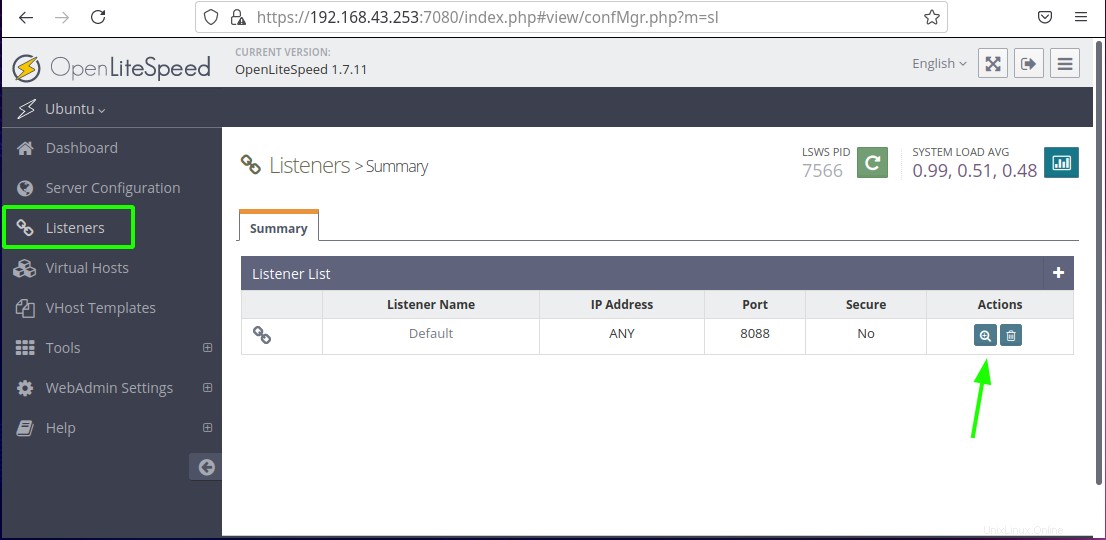
En 'Configuración de dirección' puede ver que el puerto predeterminado se indica como 8088. PRESIONE el botón 'Editar'.
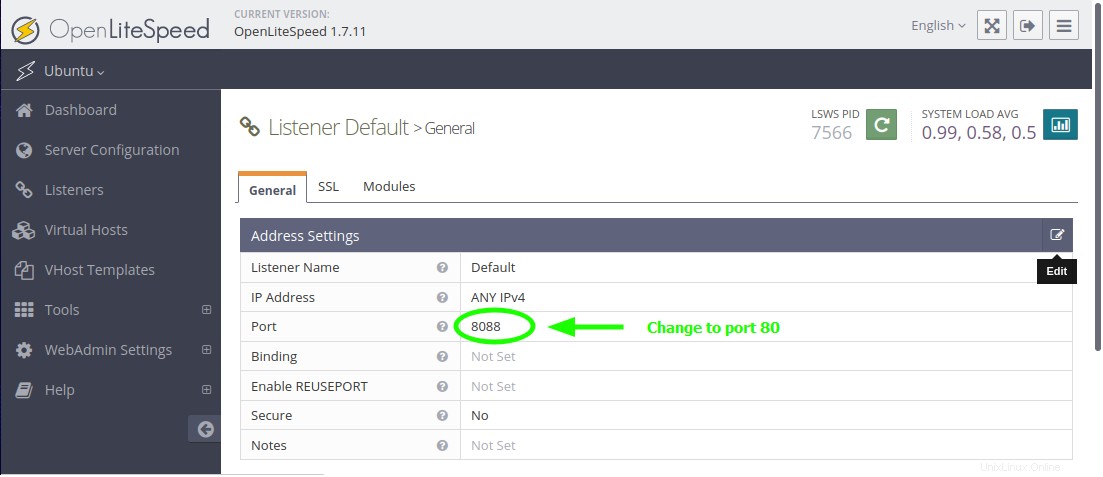
Y configure el puerto en el puerto 80. Finalmente, haga clic en el ícono 'Guardar' para efectuar los cambios.
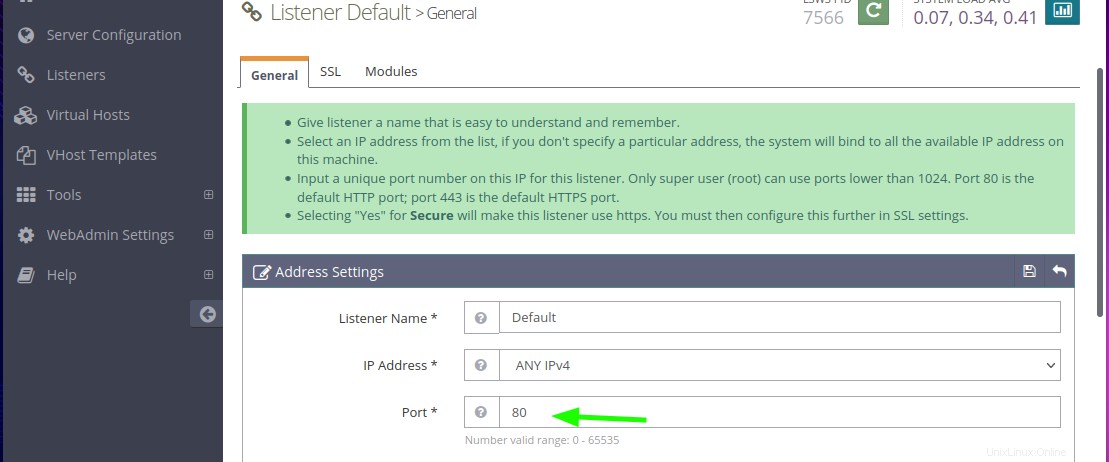
Luego reinicie el servidor web OpenLiteSpeed.

La próxima vez que navegue por la dirección de su servidor, se mostrará la página web predeterminada incluso sin especificar el número de puerto.
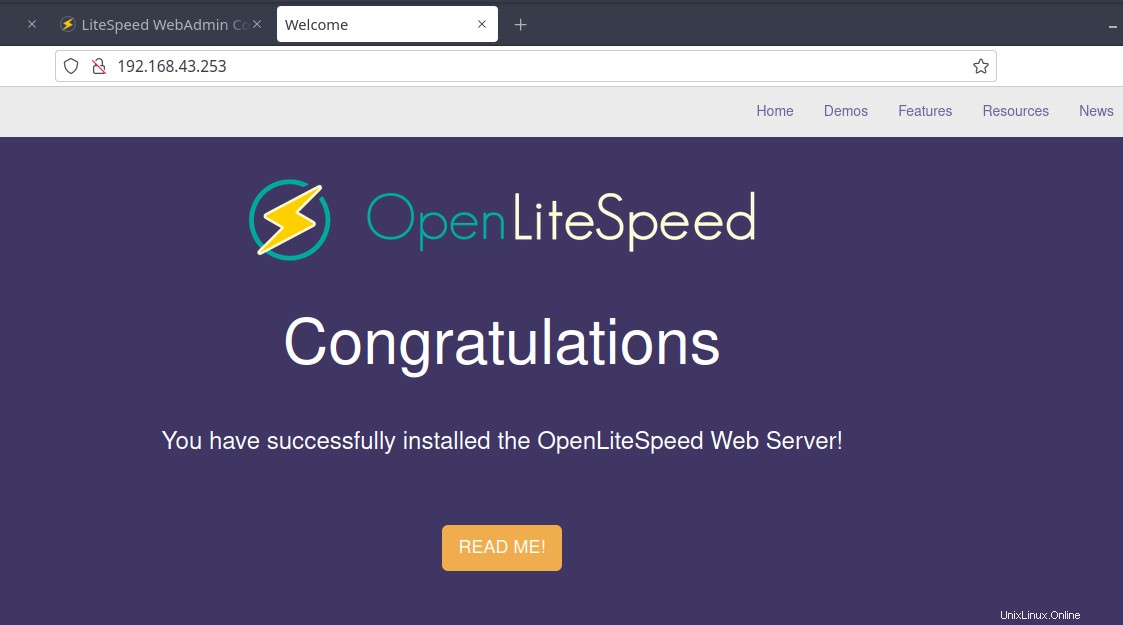
Y esto cierra el telón sobre este tema. Gracias por su patrocinio y por unirse a nosotros en esta guía donde hemos demostrado cómo instalar y configurar el servidor web OpenLiteSpeed.